
Αυτό το λογισμικό θα διατηρήσει τα προγράμματα οδήγησης σας σε λειτουργία και σε λειτουργία, διατηρώντας έτσι ασφαλή από συνηθισμένα σφάλματα υπολογιστή και αστοχία υλικού. Ελέγξτε όλα τα προγράμματα οδήγησης τώρα σε 3 εύκολα βήματα:
- Κατεβάστε το DriverFix (επαληθευμένο αρχείο λήψης).
- Κάντε κλικ Εναρξη σάρωσης για να βρείτε όλα τα προβληματικά προγράμματα οδήγησης.
- Κάντε κλικ Ενημέρωση προγραμμάτων οδήγησης για να λάβετε νέες εκδόσεις και να αποφύγετε δυσλειτουργίες του συστήματος.
- Το DriverFix έχει ληφθεί από το 0 αναγνώστες αυτόν τον μήνα.
Το TLS (Transport Layer Security) 1.0 είναι ένα παρωχημένο πρωτόκολλο κρυπτογράφησης που αντικατέστησε το TLS 1.2 και το επερχόμενο TLS 1.3. Μόνο μια μικρή μειοψηφία ιστότοπων συνεχίζει να χρησιμοποιεί το TLS 1.0. Η Microsoft ανακοίνωσε το 2018 ότι θα διακόψει το TLS 1.0 κατά τη διάρκεια του 2020. Σε μια ανάρτηση ιστολογίου MS, ο Senior PM Lead της Microsoft δήλωσε:
Δύο δεκαετίες είναι πολύς χρόνος για μια τεχνολογία ασφαλείας να παραμείνει χωρίς τροποποίηση. Αν και δεν γνωρίζουμε σημαντικές ευπάθειες με τις ενημερωμένες υλοποιήσεις μας των TLS 1.0 και TLS 1.1, υπάρχουν ευάλωτες εφαρμογές τρίτων. Η μετάβαση σε νεότερες εκδόσεις συμβάλλει στη διασφάλιση ενός πιο ασφαλούς Ιστού για όλους.
Έτσι, το TLS 1.0 δεν είναι πλέον καλό. Παρόλο που η Microsoft θα το διακόψει, ορισμένοι χρήστες θα προτιμούσαν να απενεργοποιήσουν το TLS 1.0 νωρίτερα και όχι αργότερα. Έτσι οι χρήστες μπορούν να απενεργοποιήσουν το TLS 1.0 στα Windows.
Πώς μπορούν οι χρήστες να απενεργοποιήσουν το TLS 1.0;
1. Καταργήστε την επιλογή Χρήση TLS 1.0
- Οι χρήστες μπορούν να απενεργοποιήσουν το TLS 1.0 μέσω του παραθύρου Ιδιότητες Internet. Για να ανοίξετε αυτό το παράθυρο, πατήστε το πλήκτρο Windows + συντόμευση πληκτρολογίου S, το οποίο ανοίγει το βοηθητικό πρόγραμμα αναζήτησης.
- Εισαγάγετε «επιλογές διαδικτύου» στο πλαίσιο κειμένου αναζήτησης.
- Στη συνέχεια, οι χρήστες μπορούν να κάνουν κλικ στο Επιλογές Διαδικτύου για να ανοίξουν το παράθυρο στη λήψη ακριβώς παρακάτω.
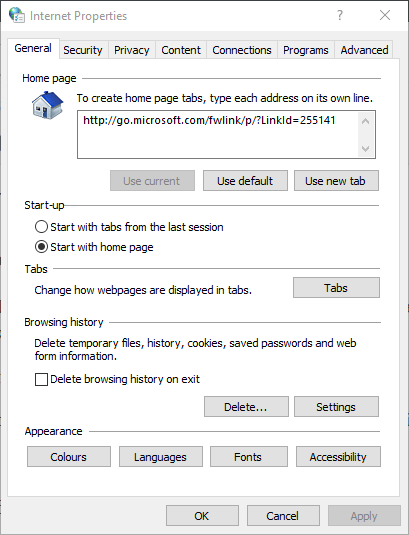
- Κάντε κλικ στην καρτέλα Για προχωρημένους.
- Μετακινηθείτε προς τα κάτω στο Χρησιμοποιήστε την επιλογή TLS 1.0 φαίνεται παρακάτω.
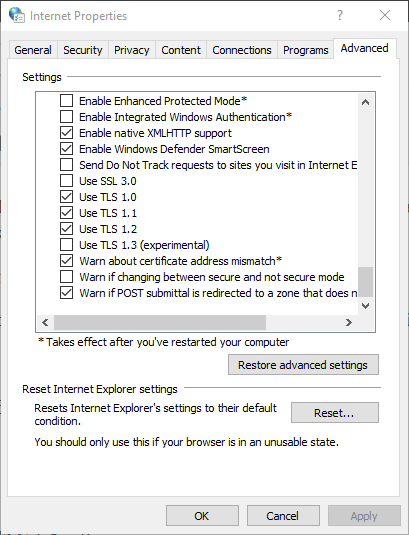
- Αποεπιλέξτε το Χρησιμοποιήστε το TLS 1.0 σύνθεση.
- Πάτα το Ισχύουν κουμπί.
- Κάντε κλικ στο Εντάξει επιλογή για έξοδο από το παράθυρο.
2. Επεξεργαστείτε το μητρώο για να απενεργοποιήσετε το TLS 1.0
- Οι χρήστες μπορούν επίσης να επεξεργαστούν το μητρώο για να απενεργοποιήσουν το TLS 1.0. Για να το κάνετε αυτό, ξεκινήστε την εκτέλεση αξεσουάρ με τη συντόμευση πληκτρολογίου + R πληκτρολογίου.
- Εισαγάγετε «regedit» στο Run, το οποίο θα ανοίξει το Επεξεργαστής μητρώου.
- Στη συνέχεια, ανοίξτε αυτήν τη διαδρομή κλειδιού μητρώου στον Επεξεργαστή μητρώου:
HKEY_LOCAL_MACHINE \ SYSTEM \ CurrentControlSet \ Control \ SecurityProviders \ SCHANNEL \ Protocols
- Εάν οι χρήστες δεν μπορούν να δουν τα δευτερεύοντα κλειδιά TLS 1.0 και Client, θα πρέπει να τα δημιουργήσουν. Κάντε δεξί κλικ στο Protocols, επιλέξτε Νέος > Κλειδίκαι, στη συνέχεια, πληκτρολογήστε "TLS 1.0" ως τον βασικό τίτλο.
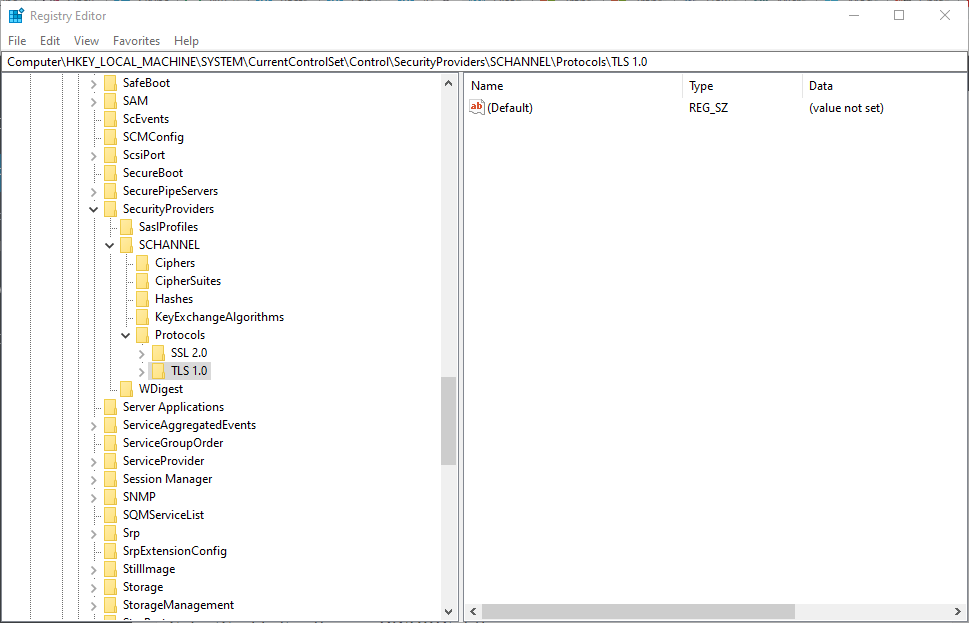
- Στη συνέχεια, κάντε δεξί κλικ στο TLS 1.0, επιλέξτε το Νέος & Κλειδί επιλογές και, στη συνέχεια, εισαγάγετε «Πελάτης» ως τίτλο για το δεύτερο δευτερεύον κλειδί.
- Στη συνέχεια, επιλέξτε το κλειδί πελάτη. και κάντε δεξί κλικ σε έναν κενό χώρο στα δεξιά του Επεξεργαστής μητρώου επέλεξε Νέος > Τιμή DWORD (32-bit).
- Πληκτρολογήστε "Enabled" ως τον νέο τίτλο του DWORD.
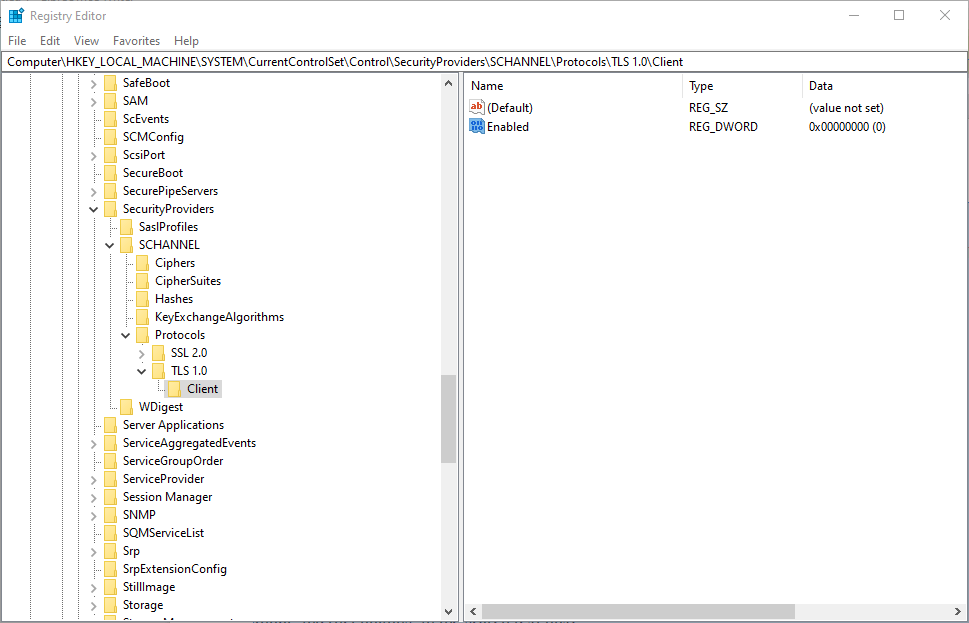
- Η προεπιλεγμένη τιμή για το Enabled DWORD είναι 0, το οποίο απενεργοποιεί το TLS 1.0. Οι χρήστες μπορούν να κάνουν διπλό κλικ στο Enabled για να επεξεργαστούν την τιμή τους με 0 (TLS 1.0 off) ή 1 (TLS 1.0 on).
- Στη συνέχεια, κλείστε τον Επεξεργαστή Μητρώου και επανεκκινήστε τα Windows.
Έτσι, υπάρχουν μερικοί τρόποι με τους οποίους οι χρήστες μπορούν να απενεργοποιήσουν το TLS 1.0 στα Windows. Η απενεργοποίηση του TLS 1.0 θα έχει πιθανώς πολύ μικρό αντίκτυπο στην περιήγηση, καθώς το 94% των ιστότοπων υποστηρίζει τώρα το TLS 1.2.
ΣΧΕΤΙΚΑ ΑΡΘΡΑ ΓΙΑ ΤΟΝ ΕΛΕΓΧΟ:
- Ο Windows Server δεν μπόρεσε να δημιουργήσει σφάλμα ασφαλούς καναλιού SSL / TLS
- Η εφαρμογή αλληλογραφίας των Windows 10 λαμβάνει υποστήριξη TLS
- Διακομιστής Windows: Πώς να ενεργοποιήσετε το TLS με ευκολία
